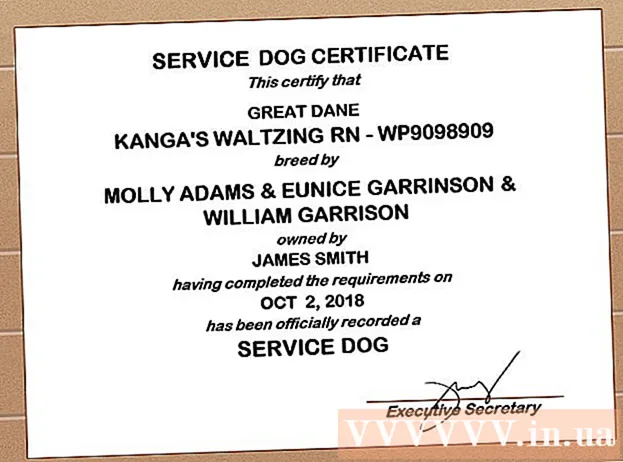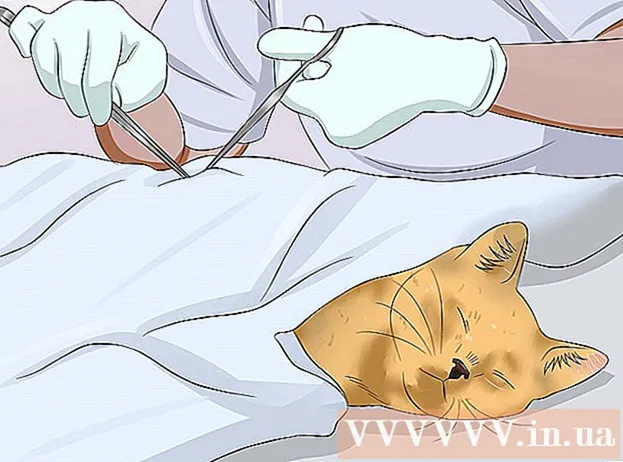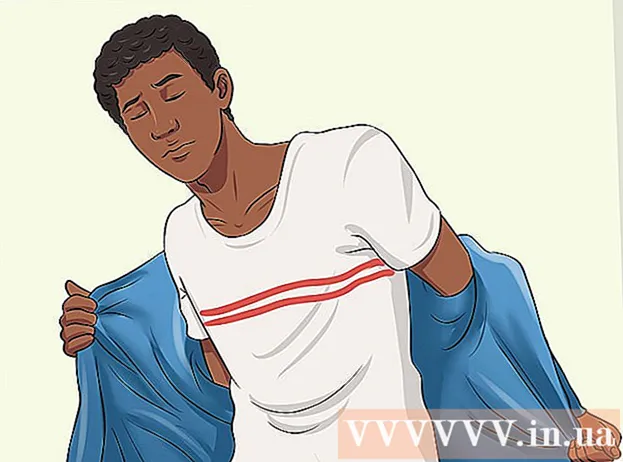Аутор:
Ellen Moore
Датум Стварања:
20 Јануар 2021
Ажурирати Датум:
1 Јули 2024

Садржај
3Д зграде у Гоогле Земљи у потпуности се састоје од модела направљених у Гоогле СкетцхУп -у или Гоогле Буилдинг Макер -у. Израда модела за Гоогле Еартх је врло једноставна.
Кораци
 1 Отворите СкетцхУп. То је најпопуларнији алат за моделирање у Гоогле Земљи.
1 Отворите СкетцхУп. То је најпопуларнији алат за моделирање у Гоогле Земљи.  2 Идите на "Датотека", а затим кликните на дугме "Гео-локација". Затим би требало да се појави прозор са сателитским снимцима.
2 Идите на "Датотека", а затим кликните на дугме "Гео-локација". Затим би требало да се појави прозор са сателитским снимцима.  3 Унесите локацију. Затим бирајте режим приказа док не добијете потпуну слику зграде коју желите да моделирате.
3 Унесите локацију. Затим бирајте режим приказа док не добијете потпуну слику зграде коју желите да моделирате.  4 Кликните на дугме Изабери регион и промените величину оквира који изгледа да покрије вашу зграду, а затим кликните на дугме Сними. Ово ће снимити слику екрана.
4 Кликните на дугме Изабери регион и промените величину оквира који изгледа да покрије вашу зграду, а затим кликните на дугме Сними. Ово ће снимити слику екрана.  5 Слика би се требала појавити на вашем моделу. Да бисте олакшали моделирање, нагласите обрисе ваше зграде помоћу алата Линес.
5 Слика би се требала појавити на вашем моделу. Да бисте олакшали моделирање, нагласите обрисе ваше зграде помоћу алата Линес.  6 Замотајте свој модел. Гоогле Еартх не „гледа“ у зграде, што увелико поједностављује ваш задатак. Нема потребе за додавањем додатних текстура.
6 Замотајте свој модел. Гоогле Еартх не „гледа“ у зграде, што увелико поједностављује ваш задатак. Нема потребе за додавањем додатних текстура.  7 Додајте слику крова. Кликните на алат Материјали (назива се боја са кантом), а затим кликните на алатку Капаљка. Када је алат изабран, кликните на Сателитске слике. На крају кликните на кров свог модела. Кров ће изгледати као почетак праве зграде.
7 Додајте слику крова. Кликните на алат Материјали (назива се боја са кантом), а затим кликните на алатку Капаљка. Када је алат изабран, кликните на Сателитске слике. На крају кликните на кров свог модела. Кров ће изгледати као почетак праве зграде.  8 Додајте фото текстуре. Идите на Виндов, а затим изаберите Пхото Тектурес. Кликните на једну страну зграде, а затим кликните на дугме Изабери регион. Када дођете до стране зграде, кликните на алатку Граб и та страна ће бити текстурирана. Учините исто за остатак свог модела.
8 Додајте фото текстуре. Идите на Виндов, а затим изаберите Пхото Тектурес. Кликните на једну страну зграде, а затим кликните на дугме Изабери регион. Када дођете до стране зграде, кликните на алатку Граб и та страна ће бити текстурирана. Учините исто за остатак свог модела.  9 Ваша зграда би требала изгледати као на слици. Уверите се да су текстуре фотографија тачне и потпуне.
9 Ваша зграда би требала изгледати као на слици. Уверите се да су текстуре фотографија тачне и потпуне.  10 Додајте 3Д модел. Када уносите податке о моделу, проверите да ли је „Гоогле Еартх спреман“.
10 Додајте 3Д модел. Када уносите податке о моделу, проверите да ли је „Гоогле Еартх спреман“.  11 Чекати. Оцењивачи ће анализирати модел и видети да ли испуњава грађевинске захтеве у Гоогле Еартх 3Д.
11 Чекати. Оцењивачи ће анализирати модел и видети да ли испуњава грађевинске захтеве у Гоогле Еартх 3Д.  12 Проверите статус свог модела након неког времена. Ако је модел прихваћен, видећете траку поред назива која означава да је додан. У супротном би требало да видите траку са црвеним симболом.
12 Проверите статус свог модела након неког времена. Ако је модел прихваћен, видећете траку поред назива која означава да је додан. У супротном би требало да видите траку са црвеним симболом.  13 Такође можете погледати модел у Гоогле Еартх -у да видите да ли је прихваћен.
13 Такође можете погледати модел у Гоогле Еартх -у да видите да ли је прихваћен.
Савјети
- Понекад зграде укључују другу зграду, скривајући други зид, чинећи текстуру фотографије немогућом. Оно што сте урадили је да одаберете зид у свом моделу, ухватите зид који нема ништа, али је исте боје као први зид који сте изабрали и нанели текстуру фотографије.
- Захтеве за модел можете проверити у Гоогле Земљи.
Шта ти треба
- Гугл Земља
- СкетцхУп
- Приступ интернету